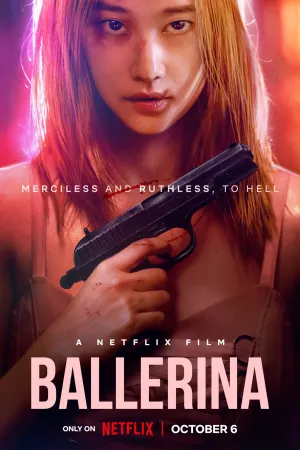5 Cara Membuka Laptop Terkunci dengan Mudah dan Cepat, Langsung Pulihkan Seperti Semula

Cara membuka laptop terkunci (credit: pexels.com)
Kapanlagi.com - Laptop terkunci bisa terjadi karena lupa kata sandi atau justru gagal masuk ke laman desktop akibat sistem error. Cara membuka laptop terkunci bisa dengan mudah dicoba mulai dari panduan manual hingga memasukkan kode khusus.
Mencari solusi cara membuka laptop terkunci karena password atau sistem error penting dilakukan untuk mengembalikan tampilan perangkat seperti sedia kala. Apalagi, kalau situasinya urgent, maka penting tahu cara membuka laptop terkunci.
Mengidentifikasi dan menyelesaikan masalah laptop yang terkunci adalah langkah penting dalam memastikan bahwa pengguna dapat menggunakan perangkat dengan lancar. Jika penyebab laptop terkunci bukan karena masalah serius, panduan berikut ini bisa KLovers pertimbangkan. Adapun cara membuka laptop terkunci sebagai berikut.
Advertisement
1. Cara Membuka Laptop Terkunci dengan Kombinasi Tombol Keyboard

Saat menghadapi situasi di mana laptop terkunci, ada dua metode yang dapat diikuti untuk mengatasinya. KLovers bisa menggunakan kombinasi tombol keyboard untuk membuka kunci secara aman dan mudah. Berikut ini panduannya.
1. Jika pesan kesalahan yang muncul menyatakan bahwa komputer terkunci oleh domain atau nama pengguna berikut ini panduannya.
- Menekan kombinasi tombol CTRL+ALT+DELETE.
- Setelah jendela tampil, ketik informasi masuk untuk pengguna terakhir. Masukkan informasi berupa password dan nama pengguna, tekan Ok.
- Tekan kembali tombol kombinasi CTRL+ALT+DELETE setelah kotak dialog Buka Kunci Komputer menghilang.
2. Jika pesan kesalahan tidak menyebutkan siapa yang mengunci komputer, berikut ini panduannya.
- Manfaatkan fitur di Microsoft Windows Resource Kit untuk mencoba mengatasi laptop terkunci.
- Pada Microsoft Windows Resource Kit matikan laptop dengan tekan Shutdown Sistem namun tidak melakukan restart.
- Tunggu hingga waktu selesai, dan ada informasi Selamat Datang di Windows.
- Tekan kombinasi tombol CTRL+ALT+DELETE sesegera mungkin saat screensaver tidak aktif.
(Setelah 8 tahun menikah, Raisa dan Hamish Daud resmi cerai.)
2. Cara Membuka Laptop Terkunci dengan Fitur Safe Mode

Cara membuka laptop terkunci berikutnya dapat memanfaatkan fitur Bernama Safe Mode. Fitur ini dapat digunakan oleh pengguna dengan langkah mudah. Berikut ini panduan praktis cara membuka laptop terkunci yang dapat dicoba.
- Menghidupkan laptop seperti biasa hingga masuk ke tampilan untuk login.
- Tekan tombol F8 secara berulang. Ini akan membuka jendela Advanced Boot Options.
- Gunakan tombol panah untuk memilih opsi Safe Mode dan tekan tombol Enter.
- Selanjutnya, pilih Administrator untuk masuk ke akun pada laptop yang terkunci.
- Klik Start dan pilih Control Panel. Dari sana, buka User Account dan pilih Manage Another Accounts untuk mengubah password.
- Setelah berhasil mengubah kata sandi, restart laptop.
- Saat sudah masuk ke laman login di laptop, masukkan kata sandi dan nama pengguna yang sudah dibuat ulang sebelumnya.
- Selesai, maka dapat membuka laptop terkunci dengan mudah.
3. Cara Membuka Laptop Terkunci dengan Modifikasi Registri di Windows

Panduan cara membuka laptop terkunci berikutnya adalah dengan menggunakan metode modifikasi registri. Hanya saja, tidak disarankan buat pemula karena memerlukan kehati-hatian khusus. Perlu diingat bahwa memodifikasi registri dengan tidak hati-hati dapat menyebabkan masalah serius dalam sistem. Melansir dari laman Microsoft, berikut ini informasi cara membuka laptop terkunci dengan memodifikasi registri.
- Tekan tombol Windows + R pada keyboard untuk membuka jendela Run.
- Ketik regedt32.exe dan tekan Enter.
- Cari nilai Scrnsave.exe untuk kunci registri HKEY_USERS.DefaultControl PanelDesktop.
- Ubah nilai Screen Saver menjadi logon.scr pada opsi String.
- Temukan nilai screensaverissecure di Editor Registri seperti pada tampilan yang muncul.
- Pada menu Edit, klik opsi String. Ketik angka 0 dan klik OK. Ini akan mengubah nilai screensaverissecure.
- Setelah selesai mengubah nilai-nilai di Editor Registri, dapat menutup Editor Registri dengan aman.
- Selesai.
4. Cara Membuka Laptop Terkunci dengan Factory Reset

Factory reset tidak hanya bisa dilakukan di HP melainkan juga laptop. Fitur ini bisa membantu pengguna laptop menemukan cara membuka laptop terkunci dengan mudah. Adapun panduannya sebagai berikut. Sayangnya, data yang tersimpan bisa terhapus saat memilih pakai factory reset untuk membuka laptop terkunci.
- Hidupkan laptop untuk bisa masuk ke menu boot.
- Tekan kombinasi tombol Del + F12 agar bisa masuk ke menu Boot.
- Temukan opsi Troubleshoot pada tampilan layar yang muncul.
- Klik opsi Reset This PC untuk melanjutkan proses reset.
- Klik opsi Remove Everything, artinya data-data akan terhapus. Tapi ada dua pilihan yakni Keep my files (menyimpan sejumlah file penting di laptop) atau Remove everything (menghapus data-data). Seelum laptop mulai proses restart.
- Setelah memilih opsi yang sesuai dengan kebutuhan, laptop kembali memulai ulang sistem.
- Tunggu hingga selesai, jika berhasil KLovers dapat masuk ke laptop tanpa password.
- Selesai.
5. Cara Membuka Akun Terkunci Lupa Kata Sandi di Windows 10

Pengguna Windows 10 versi 1803 atau terbaru bisa memanfaatkan langkah ini untuk membuka akun lupa kata sandi dan terkunci. Pengguna bisa menggunakan metode menjawab pertanyaan keamanan pada akun di laptop. Berikut ini panduannya klovers.
- Masukkan password atau kata sandi yang diingat pada laptop.
- Jika menerima pesan The password incorrec", klik tombol Ok yang muncul di layar laptop.
- Selanjutnya, cari dan pilih opsi Reset password.
- Akan muncul pertanyaan keamanan yang sudah klovers tetapkan sebelumnya. Jawablah pertanyaan ini dengan benar.
- Jika berhasil menjawab pertanyaan tersebut, maka akan diberi akses mengubah kata sandi baru.
- Buat kata sandi baru kemudian konfirmasi hingga password berhasil diganti.
- Selesai.
Itulah cara membuka laptop terkunci dengan mudah dan cepat. Namun, ulasan di atas hanya sebagai informasi semata. Jika masalah laptop terkunci masih belum ada solusinya, tidak ada salahnya mempertimbangkan bantuan tenaga ahli. Semoga bermanfaat ya KLovers.
AYO JOIN CHANNEL WHATSAPP KAPANLAGI.COM BIAR NGGAK KETINGGALAN UPDATE DAN BERITA TERBARU SEPUTAR DUNIA HIBURAN TANAH AIR DAN JUGA LUAR NEGERI. KLIK DI SINI YA, KLOVERS!
Yuk Baca Artikel Lainnya
10 Cara Menghilangkan Gatal Secara Alami dan Cepat Pada Kulit dengan Obat Rumahan, Mudah Diaplikasikan
Cara Melihat Foto yang Sudah Dihapus di Instagram dengan Mudah dan Cepat, Simak Panduannya
Cara Mengembalikan Video yang Terhapus Permanen di HP Tanpa Aplikasi untuk Semua Tipe, Coba Sekarang!
Cara Mematikan iPhone 11 dengan Mudah untuk Semua Seri, Pemula Wajib Tahu!
Cara Mengobati Gatal di Selangkangan Sesuai Penyebabnya, Ketahui Pencegahan Secara Alami
Cara Daftar Klik BCA Secara Online dengan Mudah Tanpa ke Bank, Ketahui Syarat-Syaratnya
(Di usia pernikahan 29 tahun, Atalia Praratya gugat cerai Ridwan Kamil.)
(kpl/nlw)
Advertisement
-
Teen - Lifestyle Gadget Smartwatch Kece Buat Gen Z yang Stylish, Fungsional, dan Nggak Bikin Kantong Kaget